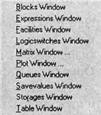|
Меню Windows. Меню Help. клавиш Alt+Wвызывает выпадающее меню управления работой с несколькими окнами, представленное на рис
|
|
|
|
Меню Windows
Меню Window
Система GPSSW позволяет эффективно работать с несколькими моделями. Под каждую модель отводится отдельное окно. Одно из них обычно является активным - то, с которым пользователь работает в настоящий момент. Состояние других окон «замораживается», но их можно активизировать в любое время без новой загрузки и без исполнения связанной с окном программы.
Система GPSS позволяет организовать работу с несколькими окнами одновременно. Выбор пункта Window (Окно) главного меню или нажатие комбинации
клавиш Alt+W вызывает выпадающее меню управления работой с несколькими окнами, представленное на рис. 1. 15.
Меню предлагает следующие пункты:
• Cascade (Каскад) позволяет расположить окна одно за другим каскадом так, что видны их заголовки; активное окно оказывается поверх остальных;
• Tile (Мозаика) располагает окна одно под другим сверху вниз. Всем окнам отводятся равные части Рабочего стола;

Рис. 1. 15. Выпадающее
меню пункта Window
главного меню
Simulation Window (Окно моделирования) вызывает всплывающее меню (рис. 1. 16), которое включает ряд пунктов: . - Blocks Window (Окно блоков);
|
|
| Рис. 1. 16. Всплывающее меню пункта Simulation Window выпадающего меню |
- Expressions Window (Окно выражений);
- Facilities Window (Окно каналов обслуживания);
- Logicswitches Window (Окно логических переключателей);
- Matrix Window... (Окно матрицы);
- Plot Window... (Окно гистограммы);
- Queues Window (Окно очередей);
- Savevalues Window (Окно сохраняемых величин);
- Storages Window (Окно накопителей);
- Table Window (Окно таблицы); Simulation Snapshot (Снимок моделирования)
вызывает всплывающее меню со списком окон различных снимков моделирования и окон, открытых в данный момент.
Меню Help
|
|
|
Меню Help
Выбор пункта Help (Справка) главного меню или нажатие комбинации клавиш Alt+H открывает выпадающее меню справочной системы (рис. 1. 17). Меню содержит следующие пункты:
|
|
• Help Topics (Вызов справки) или нажатие клавиши F1 вызывает справочную систему GPSSWApplication Help;
• About GPSS World... (О системе GPSS World) Рис. 1. 17. Выпадающееобеспечивает дополнительной информацией по. меню пункта HelpGPSSW. главного меню
4. Панель инструментов
Панель инструментов GPSSW
Для эффективной работы со средой GPSSW удобно иметь на экране панель инструментов. Открыть или закрыть стандартную панель инструментов (рис. 1. 18)
|
|
можно с помощью пункта Toolbar (Панель инструментов) выпадающего меню View.
При перемещении указателя мыши по значкам (пиктограммам) панели инструментов
появляется подсказка о назначении каждой Рис. 1. 18. Стандартная панель кн(шки панелИ) а fi строке шстояния в нижней
инструментов части главного окна GPSSW представлено
более подробное пояснение. С любой из кнопок связан определенный пункт меню, а рисунок на кнопке помогает ее идентифицировать.
На стандартной панели инструментов размещены следующие девять кнопок:
• New file (Новый файл) с изображением листа бумаги - открывает очередноеновое окно текстового редактора с номером на единицу больше предыдущего(например, < Untitled-l> );
• Open file (Открыть файл) с изображением открытой папки - вызывает диалоговое окно Open file to edit/view (Открыть файл для редактированияи просмотра), позволяющее вызывать существующий файл;
• Save file (Сохранить файл) с изображением дискеты — открывает диалоговое окно Save As для сохранения файла под определенным именем на нужном диске и в нужном каталоге, если выполняется первое сохранение. Приповторных щелчках по этой кнопке (свою работу стоит периодически сохранять во избежание потерь информации) открывается диалоговое окно Save;
|
|
|
• Cut с изображением ножниц - удаляет выделенный фрагмент текста в буфер обмена данными;
• Сору с изображением двух листов бумаги - копирует выделенный фрагмент текста или программы в буфер обмена данными;
• Paste с изображением портфеля - вставляет фрагмент текста из буфера обмена данными;
• Print с изображением принтера - выводит диалоговое окно Print, в котором указываются имя принтера, режим печати, число копий и другие параметры печати;
• About (О системе) с изображением знака вопроса - вызывает окно с информацией о системе GPSS World;
• Help с изображением стрелки и знака вопроса - изменяет вид указателя мыши на знак вопроса, которым можно выделить объект для получения по нему справки.
|
|
|